はじめに
本稿では、ToDoアプリ作成にあたりKotlinを使えるようにして、
AndroidStudioでプロジェクト作成して、**よし!始めるぞ!!**と意気込むところまでを記載します。
1. KotlinによるToDoアプリ作成の理由
2. Kotlin開発する前にやったこと
3. プロジェクト作成
KotlinによるToDoアプリ作成の理由
KotlinでToDoアプリを作ろうと思った理由は2つあります。
1つ目は「Android開発をJavaからKotlinに移行したい」という話が職場で出たからです。
いい機会だし、トレンドの言語だし、勉強しよう!
と思い、Kotlinの勉強を兼ねてアプリ開発することになりました。
2つ目は、職場の先輩から「勉強するなら目標があったほうがいい、2週間でToDoアプリを作って見せて」という課題を出されたからです。
やろうやろうと思ってても、なかなか始められずにいたので良いきっかけになりました。
Kotlin開発する前にやったこと
準備として以下を行いました。
AndroidStudioのアップデート
→(旧)2.3.1.0 (新)3.2.1.0
AndroidStudio3.0から正式にKotlinに対応しているみたいなので、バージョンアップしました。
| Develpers : Android Studioのダウンロードページ|
Develpers : Android Studioのダウンロードページ|
プロジェクト作成
では、AndroidStudioでKotlinが利用できるようになりましたので、早速プロジェクトを作成したいと思います。

- ApplicationName:ToDoApp
- Company domain:なんでもいいので、今回はデフォルトにします
- Project location:ローカルにあるAndroidフォルダ直下にToDoフォルダとして入れていくことにします。
- Include Kotlin support:今回はKotlinで開発を行うため、チェックを入れました。
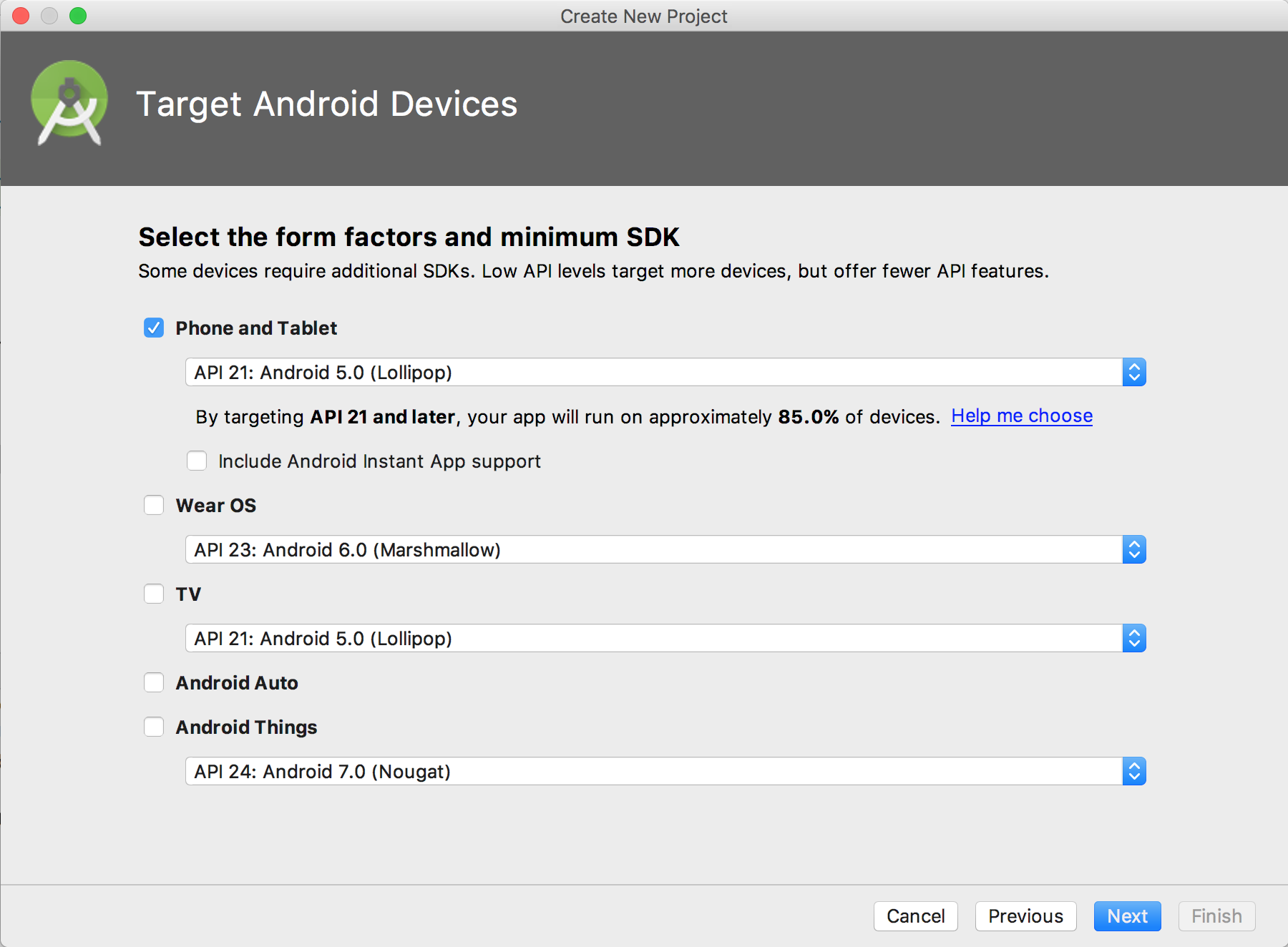 デフォルトで設定します。
デフォルトで設定します。
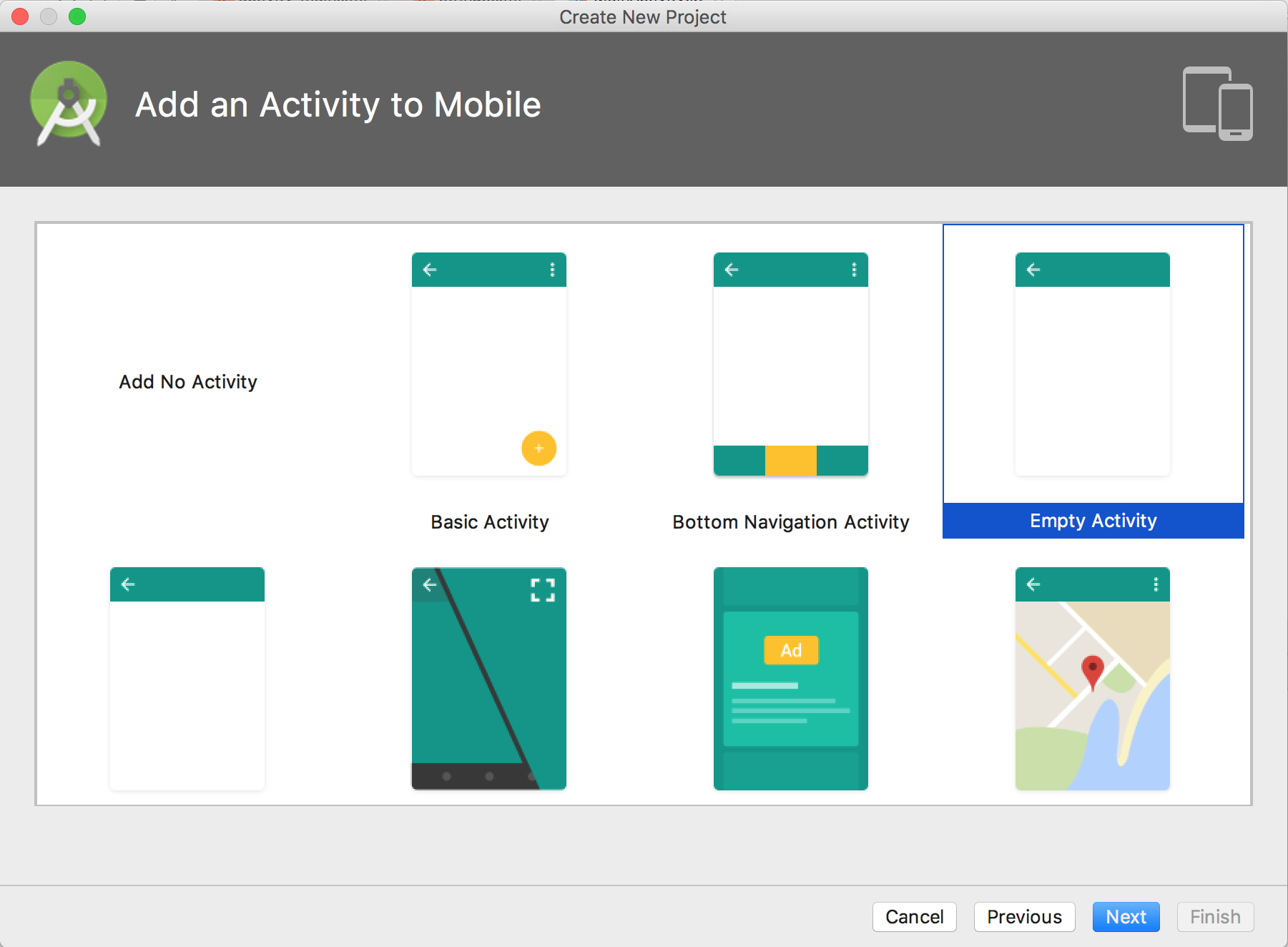 これもデフォルトのままで次に進みます。
これもデフォルトのままで次に進みます。
 メイン画面のActivityも今回はデフォルトのまま「MainActivity」とします。
メイン画面のActivityも今回はデフォルトのまま「MainActivity」とします。
これでFinishを押せば、プロジェクト作成完了!!
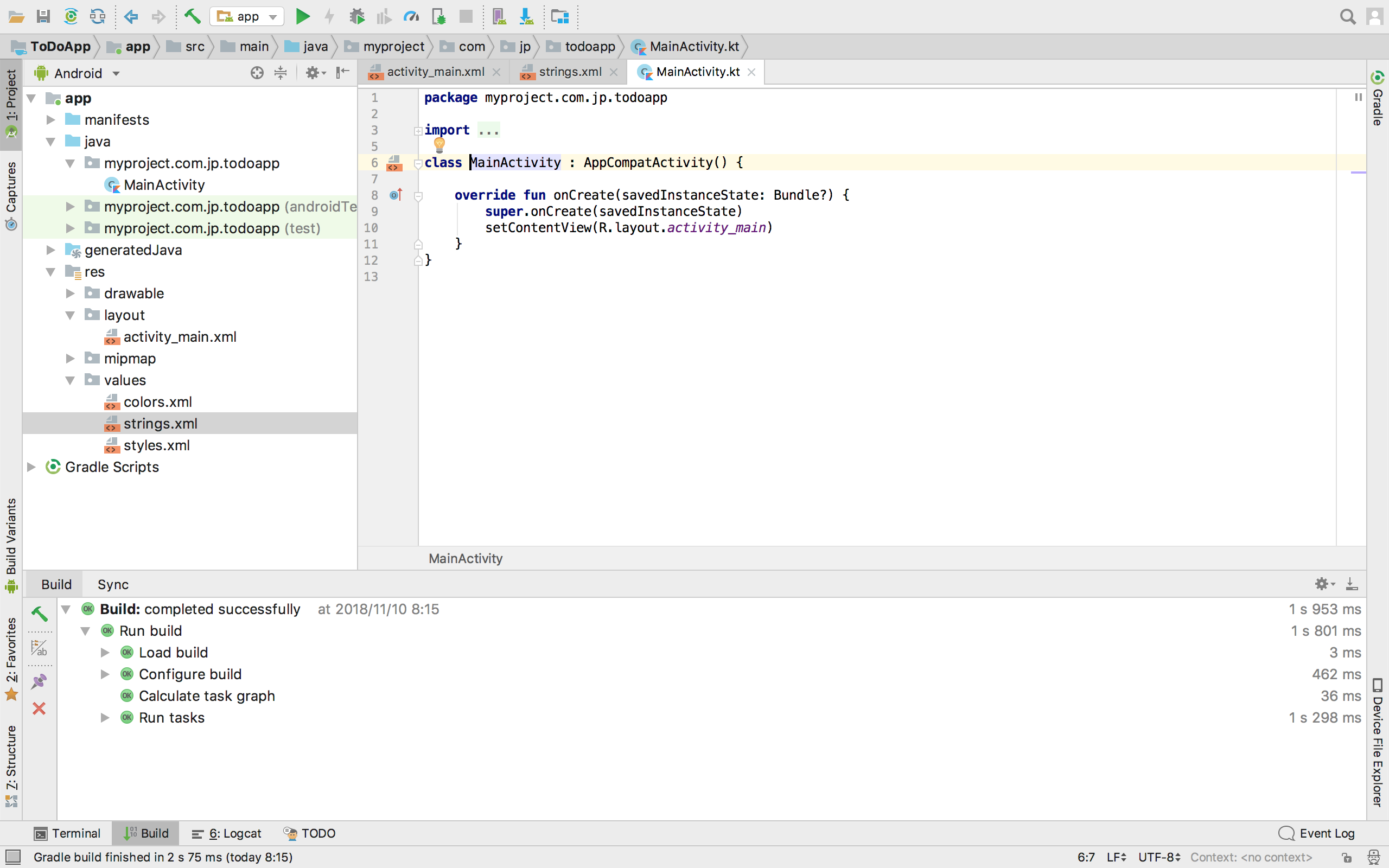 「MainActivity.kt」ファイルが表示されているため、Kotlinプロジェクトの作成に成功したことが確認できました。
「MainActivity.kt」ファイルが表示されているため、Kotlinプロジェクトの作成に成功したことが確認できました。
おわりに
今回は、プロジェクト作成までになりますが、初めてのKotlinなので勉強しながらToDoアプリ開発していきたいと思います。
Qiitaも初めてなので、ToDoアプリの開発過程も載せていければいいかなと思っています。
よし、開発やるぞー!!